Salvando Dados Digitalizados na Unidade Flash USB
Você pode salvar os dados digitalizados na unidade flash USB diretamente.
 Importante
Importante
-
Não remova a unidade flash USB da impressora nas seguintes condições:
-
Enquanto uma digitalização estiver em andamento
- Antes de salvar os dados digitalizados
-
-
Por motivos de segurança, é recomendável fazer backup dos dados digitalizados salvos em uma unidade flash USB em outra mídia periodicamente para evitar acidentes.
-
Não nos responsabilizamos por danos ou perda de dados por qualquer motivo, mesmo dentro do prazo de garantia da máquina.
-
Coloque o original no exposição ou no ADF (Alimentador automático de documentos).
-
Selecione
 Digitalizar (Scan) na tela INÍCIO.
Digitalizar (Scan) na tela INÍCIO.A tela para selecionar onde salvar/redirecionar os dados é exibida.
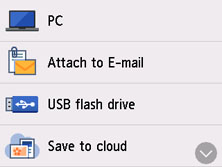
-
Selecione
 Unidade flash USB (USB flash drive).
Unidade flash USB (USB flash drive). Nota
Nota-
Quando a mensagem informando você de que a restrição de operação está ativada, peça ao administrador da impressora que você estiver usando.
-
-
Selecione
 Salvar em unid. flash USB (Save to USB flash drive).
Salvar em unid. flash USB (Save to USB flash drive).A tela Digitalizar em espera de é exibida.
-
Especifique as configurações como necessário.
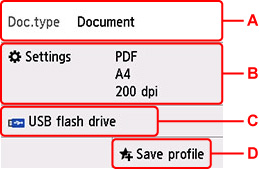
-
A: Selecione o tipo do documento.
- Documento (Document)
- Selecione para digitalizar o documento.
- Foto (Photo)
- Selecione para digitalizar a foto.
-
B: Exibe a tela Config. digit. (Scan settings).
Para obter mais informações sobre a configuração de itens:
-
C: Mostra a tela para selecionar salvar/redirecionar.
-
D: Selecione para registrar as configurações de digitalização atuais como uma configuração personalizada.
-
-
Pressione os botões Preto (Black) ou Colorido (Color).
 Nota
Nota-
Se o original não for colocado corretamente, será exibida uma mensagem na tela sensível ao toque. Coloque o original na exposição ou no ADF de acordo com as configurações de digitalização.
-
Se você selecionar ATIVADO (ON) para Visualizar (Preview) na tela de configuração de digitalização:
A tela de visualização é exibida antes de salvar o original digitalizado na unidade flash USB.
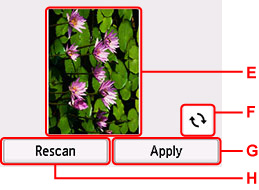
-
E: A tela de visualização dos dados digitalizados será exibida.
-
F: Selecione para girar a tela de visualização.
Exibida quando você seleciona algo diferente de PDF ou Compact PDF para Formato (Format) na tela de configurações da digitalização.
-
G: Selecione para salvar o original digitalizado na unidade flash USB.
-
H: Selecione para redigitalizar o original.
-
-
Se você colocar o original no ADF:
A impressora começa a digitalizar e os dados digitalizados são salvos na unidade flash USB.
-
Se você colocar o original na exposição:
-
Quando você seleciona JPEG para Formato (Format) na tela de configurações de digitalização, a impressora começa a digitalizar e os dados digitalizados são salvos na unidade flash USB.
-
Quando você seleciona PDF ou Compact PDF para Formato (Format) na tela de configurações de digitalização, a tela de confirmação que pergunta se você deseja continuar a digitalização é exibida assim que a digitalização é concluída.
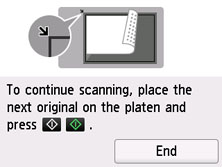
Caso você continue a digitalização, coloque o original no exposição e comece a digitalizar.
Caso não continue a digitalização, selecione Terminar (End). Os dados digitalizados são salvos na unidade flash USB em um arquivo PDF.
Ao digitalizar os originais continuamente, é possível salvar até 100 páginas de imagens em um arquivo PDF.
Remova o original da exposição ou do slot de saída de documentos depois que a digitalização for concluída.
 Nota
Nota-
Se a unidade flash USB ficar cheio enquanto a digitalização estiver em andamento, somente as imagens já digitalizadas poderão ser salvas.
-
É possível salvar até 2000 arquivos de dados digitalizados da unidade flash USB nos formatos de dados PDF e JPEG.
-
O nome da pasta e dos arquivos dos dados digitalizados salvos na unidade flash USB são os seguintes:
-
Nome da pasta: (extensão do arquivo: PDF): CANON_SC\DOCUMENT\0001
-
Nome da pasta: (extensão do arquivo: JPG): CANON_SC\IMAGE\0001
-
Nome do arquivo: Números corridos, começando em SCN_0001
-
Data do arquivo: A data e a hora de salvamento como definido na impressora.
Para obter detalhes sobre como definir a data e a hora:
-
-
-
-
Importando os Dados Digitalizados Salvos em uma Unidade Flash USB para o Computador
É possível importar os dados digitalizados salvos em uma unidade flash USB para o computador. Após digitalizar os dados, conecte a unidade flash USB ao computador e importe os dados.

